Istruzioni per l'uso dell'utilità ToolbarCop
Descrizione
ToolbarCop è un gestore di estensioni del browser che può disabilitare o eliminare il. seguenti componenti aggiuntivi del browser in modo selettivo da Internet Explorer:
- Oggetti di supporto del browser (BHO)
- Barre degli strumenti
- Pulsanti standard della barra degli strumenti
- Menu contestuale Estensioni
- Scarica manager
- Gestori di protocollo
- Barre di esplorazione orizzontali/verticali (barre di ricerca laterale)
- Applicazioni di avvio originate da chiavi di registro RUN.
ToolbarCop è attualmente alla v3.4, a partire da questo. scrivere.
ToolbarCop - Utilizzo
ToolbarCop non è basato su regole, né ha alcun database. Questa utility solo. elenca tutti i componenti aggiuntivi del browser installati nel sistema. L'elenco può contenere. elementi legittimi, nonché i componenti aggiuntivi aggiunti da un malware. Tu sei il giudice che. determina quale componente aggiuntivo eliminare e quale non eliminare. Tuttavia, a. raccogliere le informazioni su un particolare componente aggiuntivo, selezionare l'elemento e fare clic su (i) pulsante nella barra degli strumenti. In alternativa, usa la scorciatoia CTRL + I.
Scarica e sposta ToolbarCop.exe in una cartella
Scarica Barra degli strumenti Cop, decomprimi il file e salva il file. eseguibile in una cartella permanente, invece di eseguirlo dalla cartella Temp. directory. Questo perché ToolbarCop crea i file Annulla (.reg) nello stesso. directory da cui è stato lanciato.
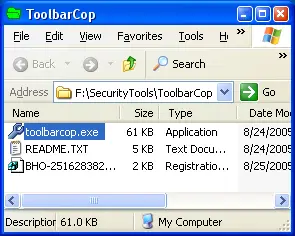
Figura 1. Cartella ToolbarCop
Quindi, sposta Toolbarcop.exe in una cartella permanente (ad esempio C:\SecurityTools\Toolbarcop) ed eseguilo da lì ogni volta.
Disabilitare i componenti aggiuntivi
ToolbarCop consente di disabilitare i componenti aggiuntivi del browser in modo selettivo. Questo. funzionalità è molto utile se si desidera determinare un arresto anomalo del browser o Explorer.exe. errori di operazione illegale, disabilitando selettivamente le barre degli strumenti, Browser Helper. Objects e tutte le altre estensioni di terze parti per tentativi ed errori. Una volta. si determina il colpevole, è possibile riattivare gli altri elementi.

Figura 2: Disabilitare i componenti aggiuntivi
Per disabilitare i componenti aggiuntivi, selezionali dall'elenco. Per scegliere più elementi su. volta, usa il tasto CTRL quando selezioni un componente aggiuntivo. Quindi, fare clic con il pulsante destro del mouse su. voci e fare clic su Disabilita gli elementi selezionati menù contestuale. opzione. In alternativa, puoi usare il CTRL + D scorciatoia da tastiera. Ora gli elementi scelti sono disabilitati e non verranno caricati finché non li abiliterai. ancora.
Raccogliere ulteriori informazioni su un particolare componente aggiuntivo
 Quando. si incontra un oggetto sospetto/senza nome, è possibile raccogliere ulteriori informazioni in merito. il file aggiuntivo corrispondente. Per fare ciò, seleziona quel componente aggiuntivo, quindi fai clic. il (io) nella barra degli strumenti. In alternativa, usa il CTRL + I
scorciatoia da tastiera. Le informazioni sulla versione del file sono ora visualizzate.
Quando. si incontra un oggetto sospetto/senza nome, è possibile raccogliere ulteriori informazioni in merito. il file aggiuntivo corrispondente. Per fare ciò, seleziona quel componente aggiuntivo, quindi fai clic. il (io) nella barra degli strumenti. In alternativa, usa il CTRL + I
scorciatoia da tastiera. Le informazioni sulla versione del file sono ora visualizzate.
Fare riferimento (Figura 3 - sinistra)Mostra le informazioni sul modulo REFIEBAR.DLL aggiunto da Microsoft. Ufficio.
Raccogliere ulteriori informazioni su un componente aggiuntivo utilizzando la ricerca Web
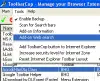
Se le informazioni di cui sopra non sono sufficienti, fai una ricerca sul Web. Per fare ciò, seleziona il componente aggiuntivo, fai clic sul menu Strumenti. Scegliere Ricerca Web aggiuntiva. Si apre la finestra dei risultati della ricerca, con il nome del componente aggiuntivo (o il CLSID) come. parametro di ricerca. I risultati della ricerca possono contenere riferimenti al selezionato. Aggiungi su. (se disponibile) - Questa è solo un'altra caratteristica. Rif (Figura 4 nel. Giusto)
Aggiungi l'icona ToolbarCop alla barra degli strumenti di Internet Explorer
Per aggiungere l'icona ToolbarCop alla barra degli strumenti di IE, seleziona l'opzione Aggiungi barra degli strumenti Cop. pulsante per Internet Explorer nel menu Strumenti di ToolbarCop. Questo aggiunge un. icona sulla barra degli strumenti di IE, per una facile accessibilità. Se l'icona non viene visualizzata, è necessario personalizzare le preferenze della barra degli strumenti in Internet Explorer e. configurare l'icona ToolbarCop da mostrare.
Eliminazione di un componente aggiuntivo
L'eliminazione di un componente aggiuntivo è simile alla procedura fornita sopra per la disattivazione. add-on. È necessario selezionare le voci, fare clic con il pulsante destro del mouse e quindi scegliere Elimina gli elementi selezionati, quindi seleziona Sì nella conferma. finestra. Per impostazione predefinita, la modalità Backup è attivata, ciò significa che Undo .REG. il file viene creato automaticamente e posizionato nella stessa cartella di Toolbarcop.exe. regalo. Una volta creato il file Annulla, i componenti aggiuntivi vengono rimossi dal sistema.
Annulla file - Voci di registrazione (.REG)
 Annullare. i file (Fig 5 - a sinistra) non sono altro che backup del registro per i componenti aggiuntivi eliminati, che possono essere utilizzati per ripristinare la voce in un secondo momento. Questa funzione è utile se. hai cancellato accidentalmente alcuni componenti aggiuntivi e desideri ripristinarli.
Annullare. i file (Fig 5 - a sinistra) non sono altro che backup del registro per i componenti aggiuntivi eliminati, che possono essere utilizzati per ripristinare la voce in un secondo momento. Questa funzione è utile se. hai cancellato accidentalmente alcuni componenti aggiuntivi e desideri ripristinarli.
I nomi dei file di annullamento iniziano con il tipo di componente aggiuntivo del browser ( BHO per. Oggetti di supporto del browser... BE per le estensioni del browser... ESEGUI per l'avvio Esegui chiavi... e così via. È possibile ottenere ulteriori informazioni sulle convenzioni di denominazione in. File Readme.txt di ToolbarCop, incluso nel file Zip )
Disattivazione della modalità di backup
Per impostazione predefinita, la modalità Backup è abilitata all'avvio di ToolbarCop. Nel caso tu. non è necessaria l'opzione di backup, è possibile disabilitare l'opzione deselezionando Abilita backup opzione nel menu Strumenti. Non verranno creati file di annullamento. quando elimini un componente aggiuntivo. Fare riferimento fico 6 qui di seguito.

(Figura 6) Disabilitazione dell'opzione Backup
Inoltre, dai un'occhiata alle altre opzioni varie nel menu Strumenti.
Genera un rapporto dettagliato sui componenti aggiuntivi del browser
Per generare un file di registro dettagliato che elenca tutti i componenti aggiuntivi del browser, fare clic su Bloc notes icona nella barra degli strumenti in alto. Il report verrà archiviato in un file. di nome ToolbarCopLog.txt nel desktop e aperto automaticamente.
Conclusione
Spero che questo piccolo tutorial aiuti. ToolbarCop, che è stato programmato in my. part-time, è stato utile a molti per la risoluzione dei problemi di componenti aggiuntivi, per eseguire un test per tentativi ed errori, per iniziare una pulizia. istanza di Internet Explorer e Windows Explorer ecc...